امروزه صنعت گیم به طور قابل توجهی گسترده شده است و کسب و کارهای فراوانی در کنار آن به وجود آماده است. بسیاری از کاربران بازیها، از طریق استریم بازیهای خود در سایتهایی نظیر یوتیوب گیمینگ (YouTube Gaming)، توییچ (Twitch) و میکسر (Mixer) به میلیونها دلار دست پیدا کردهاند (مقاله بهترین ویدیو گیمر ها در 2019 مطالعه کنید). در این مقاله به آموزش استریم روی Twitch و Mixer با کمک سایت StreamElements میپردازیم.
سایت StreamElements چیست؟
سایت StreamElements یک پلتفرم نامحدود استریم است که با توجه به امکاناتی که در اختیار کاربر قرار میدهد نه تنها باعث بهتر دیده شدن استریم میشود، مدیریت داده هم به کاربر میدهد. علاوه بر آن به دلیل استفاده از فضای ابری، کاربر میتواند هر جایی و با هر دستگاهی استریم را انجام دهد.
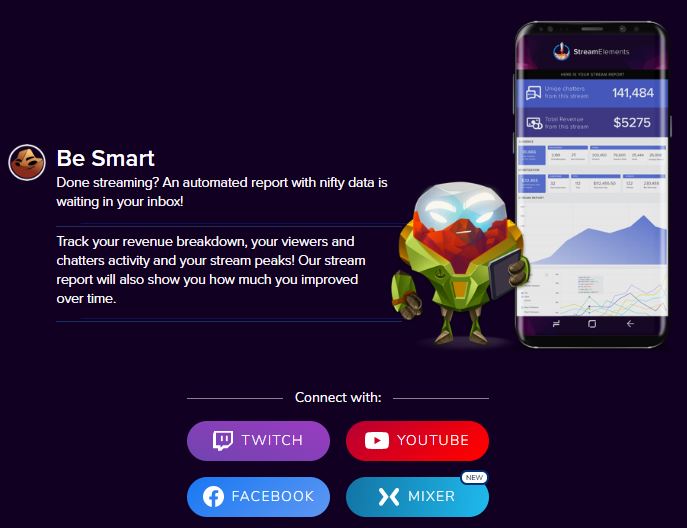
امروزه بیشتر ویدیو گیمرها از پلتفرمهای استریم مانند StreamElements استفاده میکنند. StreamElements هم باعث جذاب شدن ویدیو شما میشود و همچنین آمارها، دادهها و خدمات زیادی را در اختیارتان قرار میدهد که بخشیاز آن شامل موارد زیر است:
- صفحه دادههای انعامها
- شخصی سازی استریمها
- داشبورد کانالها
- آهنگ گذاری زمینه
- گزارشهای آماری استریم
- سیستم انعام دهی
- ورودیهای مربوط به فعالیت شما
- صفحه مربوط به رهبری و مدیریت تیمی
- استفاده از Chatbots
- فیلترهای اسپم
- مسیر استریم گذاری
آموزش استریم روی Twitch و Mixer
برای اینکار چند مرحله را باید اجرا کنید:
مرحله ۱ (Overlay Manager setup):
۱) آخرین ورژن OBS Studio را نصب کنید. (اینجا را کلیک کنید)
۲) وارد Overlay Manager شوید و یک اکانت جدید بسازید.
۳) روی Launch Overlay کلیک کنید.
۴) URL را کپی کنید.
۵) در بخش OBS Studio مسیر Add Source و بعد Browser Source بروید.
۶) URL را پیست کنید و ارتفاع 1080 و پهنای 1920 را وارد نمایید.
۷) وقتی Overlay را تنظیم کردید، Save را بزنید.
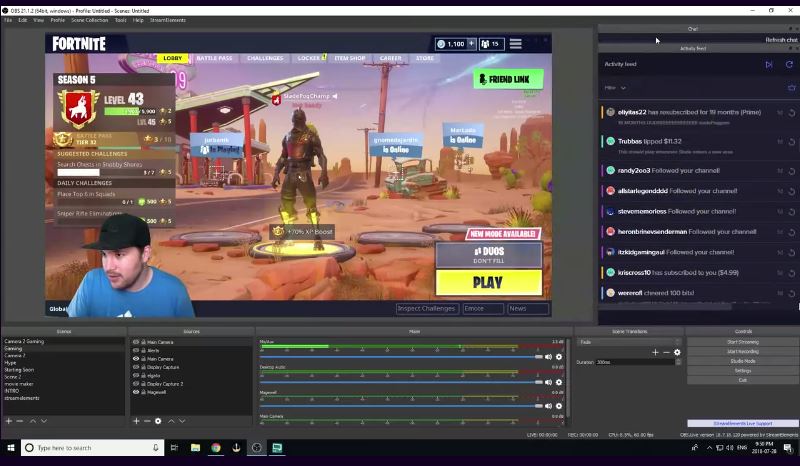
مرحله دوم (تنظیم Xsplit)
۱) وارد اکانت Xsplit خود سوید.
۲) روی add و بعد Webpage کلیک کنید و URL مشابه که در OBS وارد شده را هم اینجا را وارد کنید.
۳) روی لینک وارد کرده رایت کلیک کنید تا رزولوشن را تنطیم نمایید.
۴) گزینه keep source in memory را انتخاب کنید.
۵) بخش settings page را ببندید و یک فضای خالی را کلیک نمایید.
۶) سایز پنجره را بکشید تا با صفحه نمایش شما یکی شود.
۷) شما میتوانید از طریق سایت StreamElements به یوتیوب (YouTube)، توییچ (Twitch) و میکسر (Mixer) خود Login شوید.
۸) به راحتی میتوانید از خدمات Overlay Manager در سایت StreamElements استفاده کنید.
لازم به ذکر است اگر هنوز برای نصب مشکل دارید، انواع آموزش استریم روی Twitch و Mixer با سایت StreamElements را در یوتیوب هم میتوانید بیابید. همچنین برای نقد کردن درآمدهای ارزی خود میتوانید از مجموعه اول پرداخت استفاده نمایید.

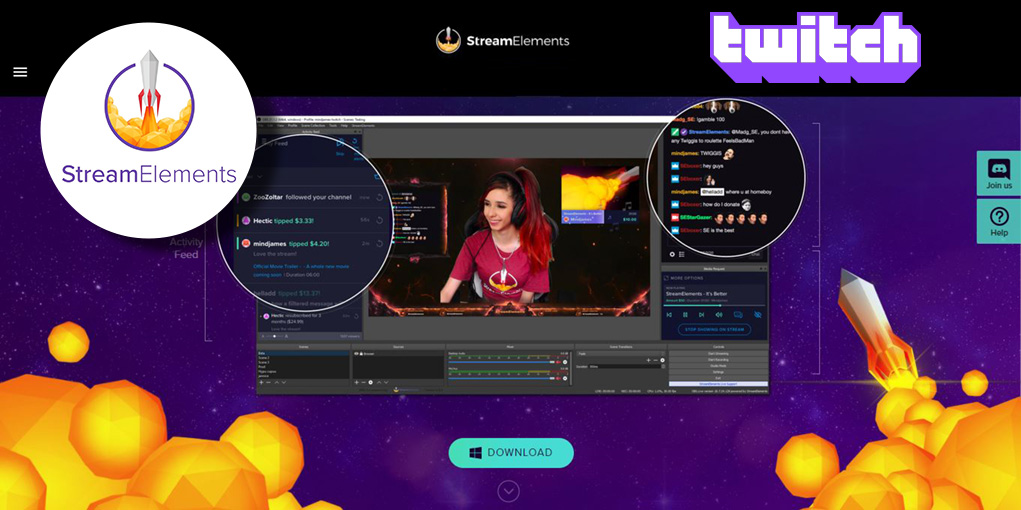
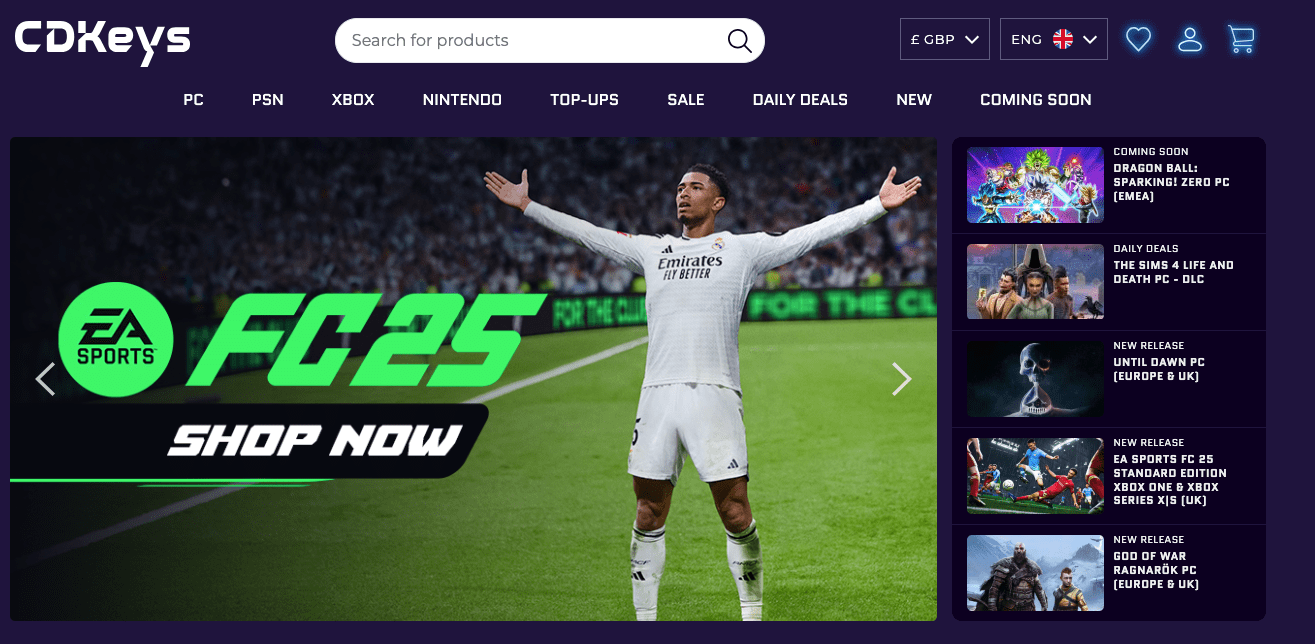
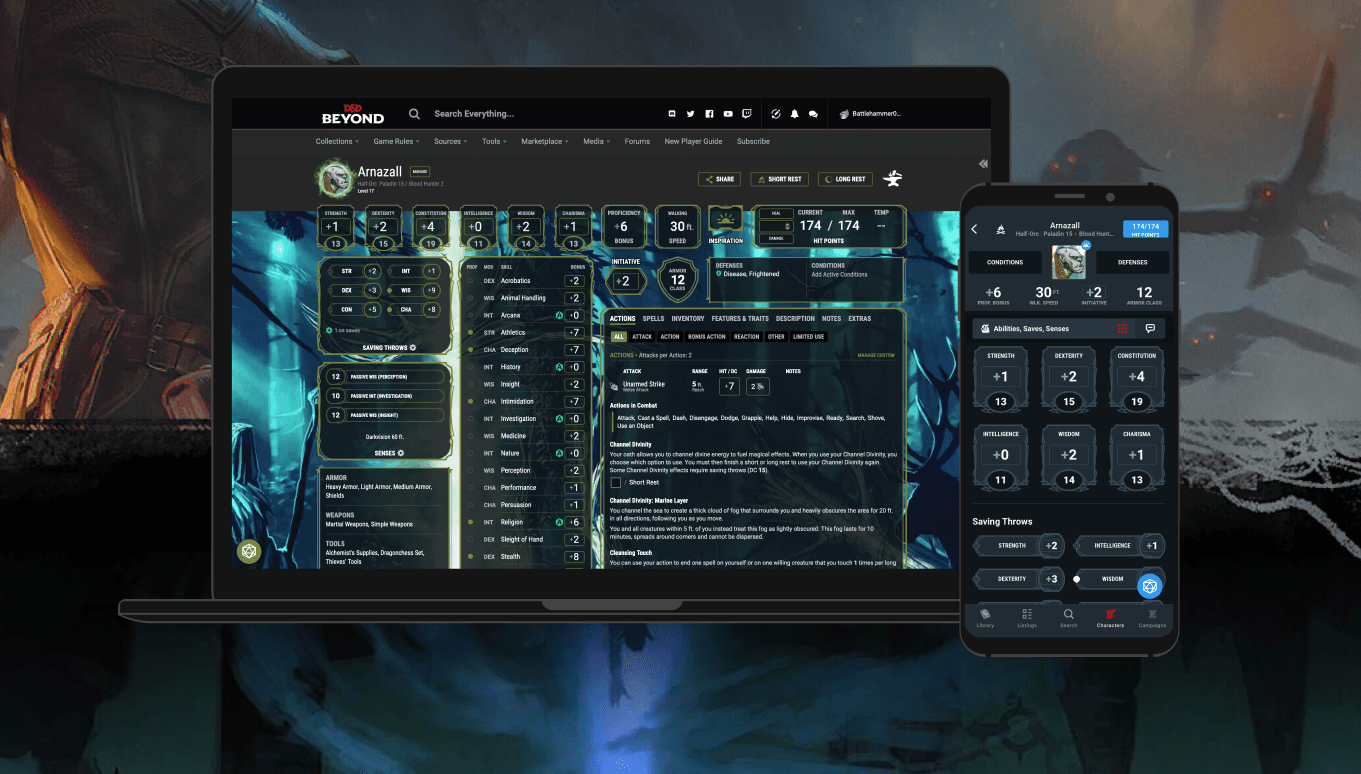
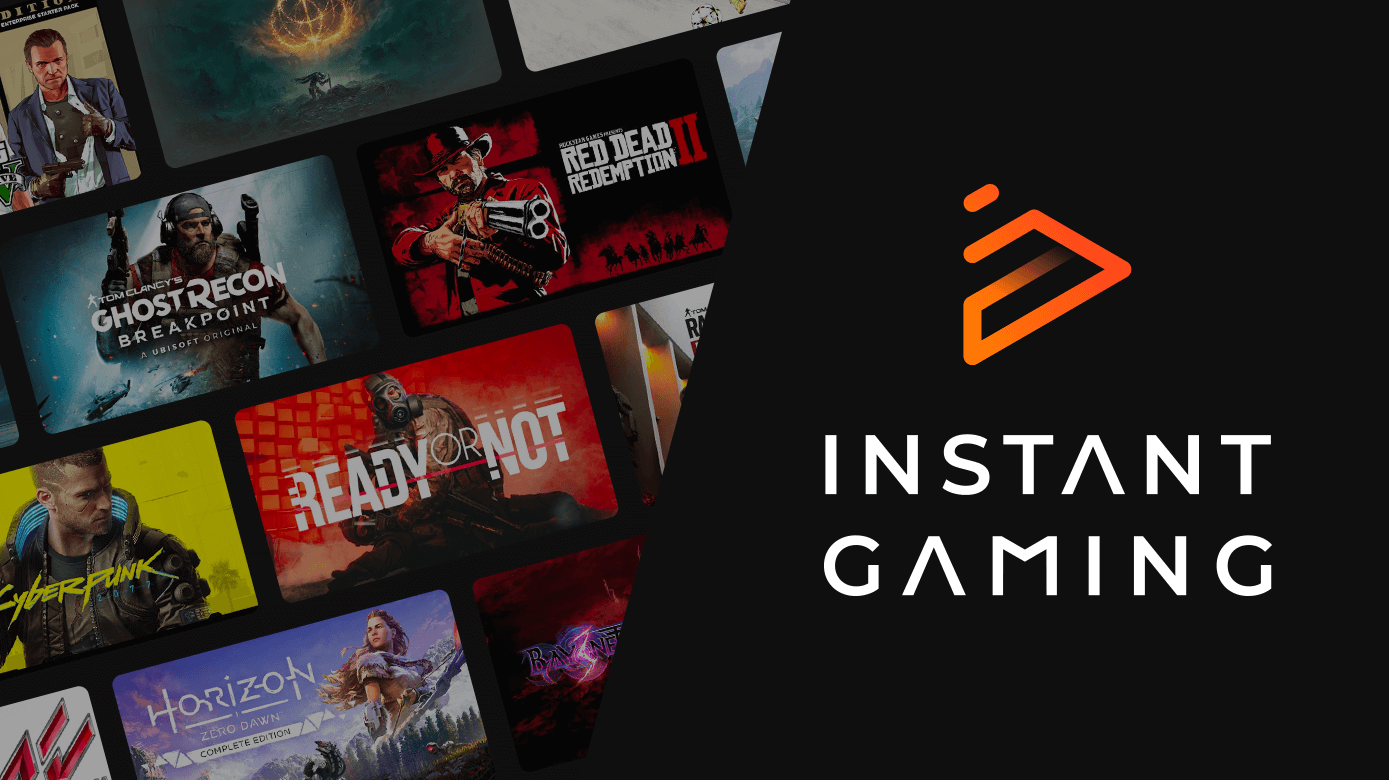

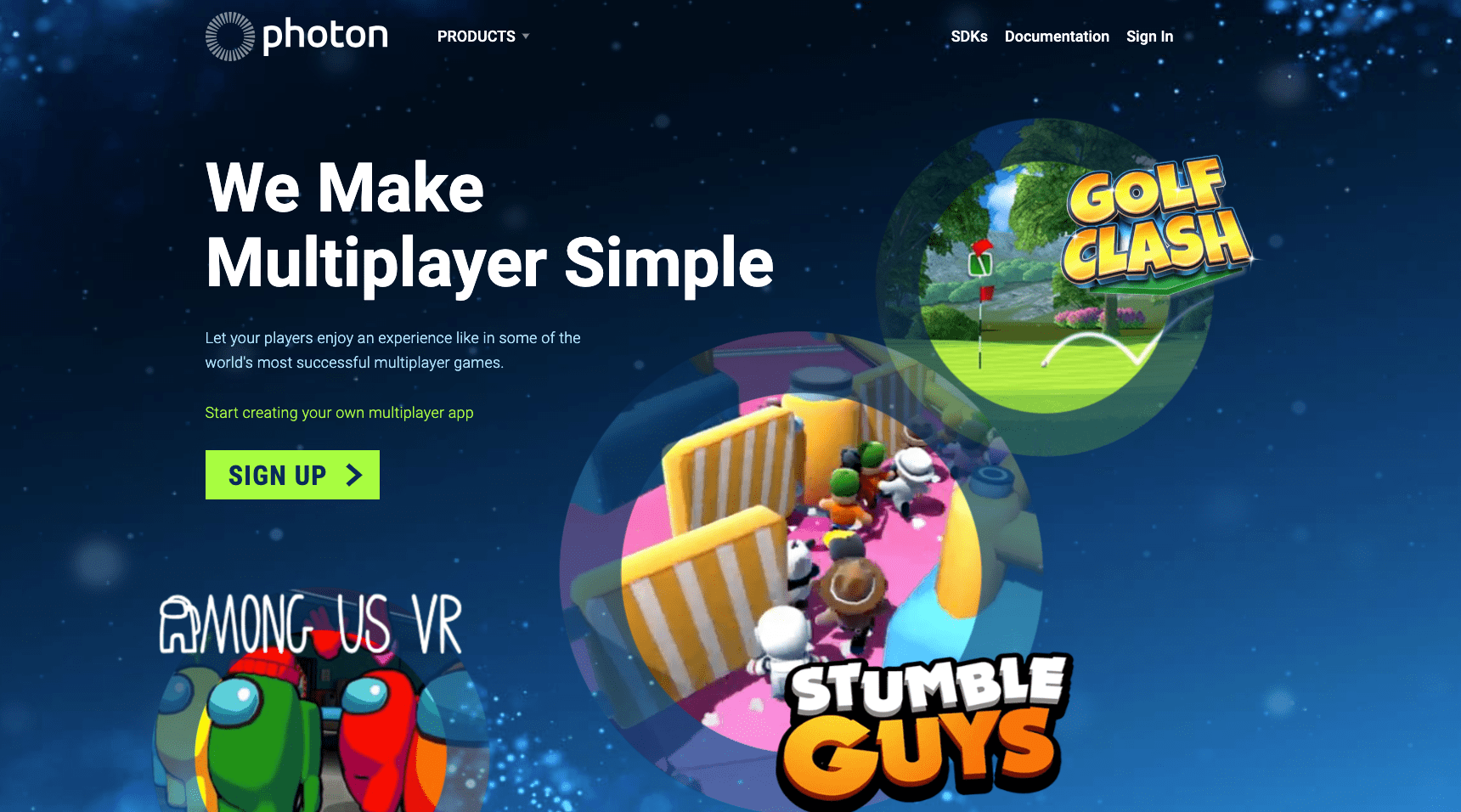
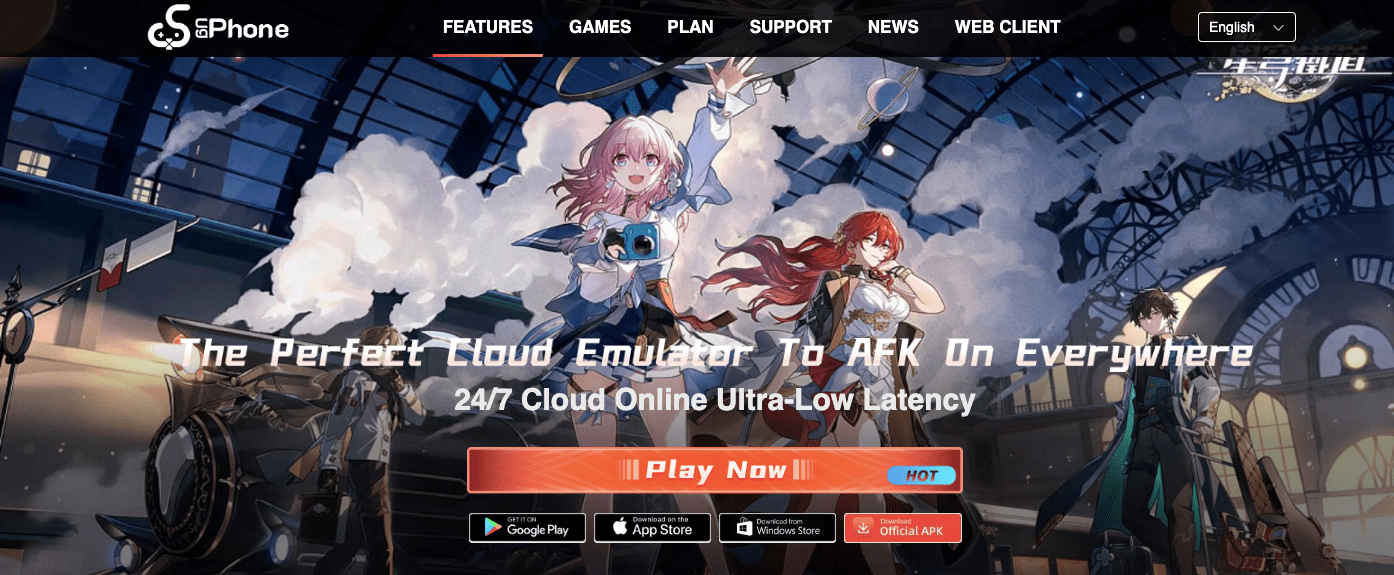








lunch overlay رو اصن پیدا نکردم چرا بدون تصویر گذاشتین